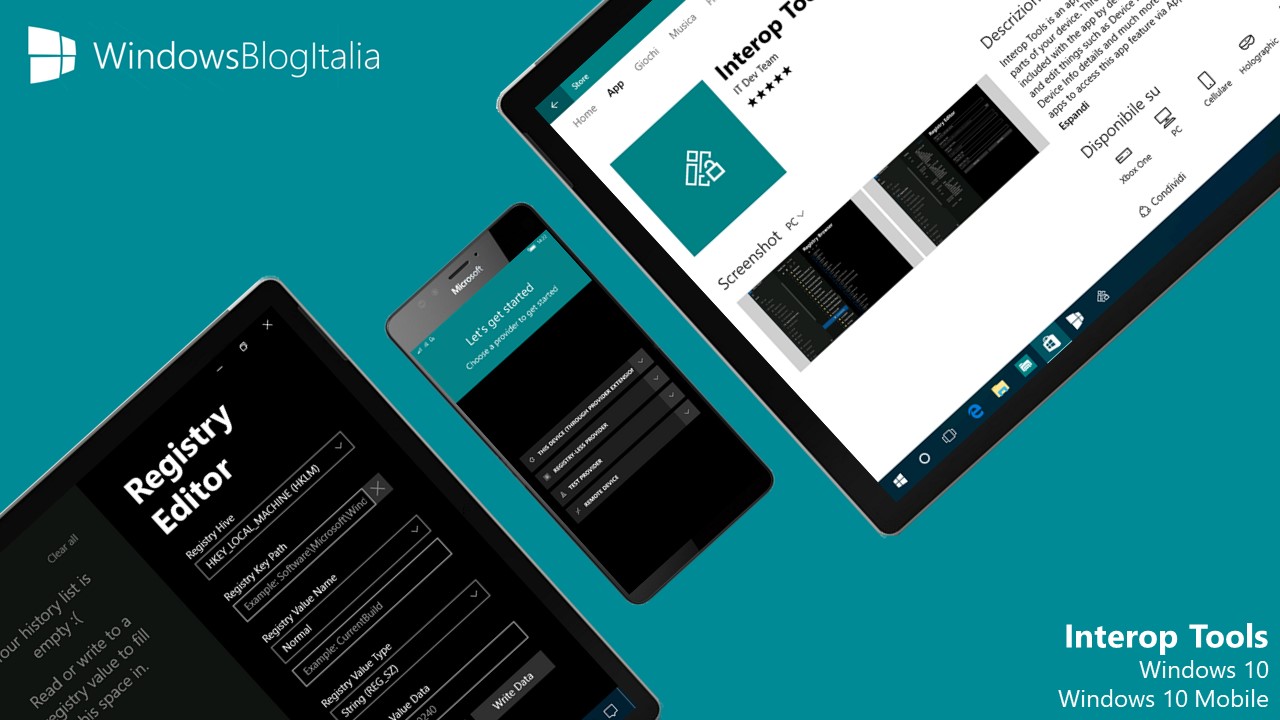
Interop Tools è l’app per il jailbreak dei dispositivi Windows 10 che permette anche di visualizzare e modificare il registro di sistema, oltre che abilitare alcune funzioni nascoste o disattivate da Microsoft. È finalmente disponibile al download dal Windows Store per PC, tablet e smartphone.
AGGIORNAMENTO | Interop Tools è diventato Interop Tools (Store). Si tratta della stesa app, rinominata e con un nuovo link per il download dallo Store. Pertanto, se non la trovaste più nel Microsoft Store, è possibile scaricarla dal link in fondo all’articolo.
Interop Tools
Interop Tools è un’app che permette di accedere agli aspetti più tecnici dello smartphone. Attraverso le estensioni di provider aggiuntivi (non inclusi nell’applicazione), Interop Tools consente di visualizzare e modificare alcuni elementi come il registro del dispositivo, i certificati, le app, le informazioni sul dispositivo e molto altro ancora. È presente anche la funzione App Services, che permetterà alle altre app di accedere a Interop Tools per utilizzare determinate funzioni.
Tra le funzionalità dell’app ricordiamo:
- Possibilità di accedere completamente al registro di sistema.
- Possibilità di eseguire l’Interop-Unlock.
- Possibilità di utilizzare il protocollo SSH.
- Possibilità di eseguire alcuni tweak (come, ad esempio, l’attivazione del LED di notifica).
- Possibilità di visualizzare le informazioni dettagliate sul dispositivo.
- Possibilità di eseguire l’accesso remoto al dispositivo.
Non mancano tante impostazioni, live tile trasparente e ridimensionabile in quattro grandezze diverse e il supporto per la nuova interfaccia Neon. A seguire alcuni screenshot della nuova app in funzione nei PC e tablet Windows 10.
Seguono alcuni screenshot dell’app in funzione negli smartphone Windows 10 Mobile.
Interop Tools, per il corretto funzionamento, necessita dell’installazione di alcune estensioni al di fuori del Windows Store.
Installazione estensioni
Windows 10
- Eseguite un click con il tasto destro su file .ps1 estratto e selezionate Esegui con PowerShell.
- Alla richiesta di Apri file – Avviso di sicurezza cliccate Apri.
- Confermate con il tasto Y.
- Attendete l’installazione.
- Ripetete l’installazione per le due estensioni.
- Ora scaricate Interop Tools dallo Store.
Windows 10 Mobile
- Dal telefono, abilitate la Modalità sviluppatore da Impostazioni > Aggiornamento e sicurezza > Per gli sviluppatori > Modalità sviluppatore.
- Dalla stessa schermata, abilitate il Portale Dispositivi e segnatevi l’indirizzo IP che apparirà (potete scegliere se abilitare o meno l’autenticazione; in questa guida descriveremo la procedura tenendo conto dell’autenticazione disattivata).
- Da PC, aprite un browser web e navigate all’indirizzo IP segnato prima (ignorate eventuali errori del certificato).
- Recatevi in Apps.
- Alla voce App package cliccate Sfoglia… e selezionate uno alla volta due file .appxbundle che trovate nei due file .zip scompattati in precedenza (scaricati dal link in fondo all’articolo), quindi cliccate Go e attendete l’installazione.
- Ripetete la stessa procedura per il secondo file .appxbundle.
- Ora scaricate Interop Tools dallo Store.
Articoli e guide correlate
Come abilitare Ricarica da spento, Glance, Sblocco con doppio-tap e altro con Interop Tools
Cosa ne pensate di Interop Tools e delle personalizzazioni che è in grado di offrire in Windows 10 e Windows 10 Mobile? Diteci la vostra nei commenti.
Articolo di Windows Blog Italia